既にあるアーカイブファイルを開く方法について説明します。
既にあるアーカイブファイルを開く方法としては、2つの方法があります。
メニュー及びツールバーを使用する方法
(1)メニューの開く 或いは ツールバーの開く をクリックする。
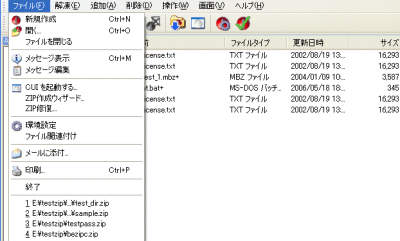
メニュー画面イメージ

ツールバー画面イメージ
(2)ファイル名を指定する。
ドラッグ&ドロップを使用する方法
(1)エクスプローラから開きたいアーカイブファイルを選択する。
既にあるアーカイブファイルを開く方法としては、2つの方法があります。
メニュー及びツールバーを使用する方法
(1)メニューの開く 或いは ツールバーの開く をクリックする。
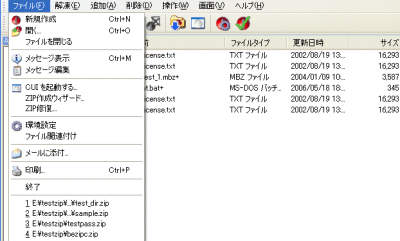
メニュー画面イメージ

ツールバー画面イメージ
(1)にて以下の画面が表示されます。そこで、開きたいアーカイブファイルを選択し、「開く(O)」をクリックしてください。
「キャンセル」は、既にあるアーカイブファイルを開く を中止します。
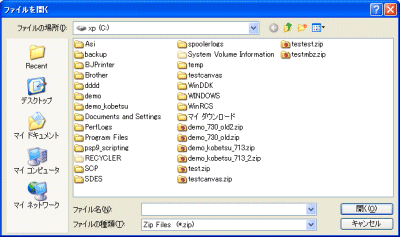
ファイル指定画面イメージ
開いた直後の画面表示は下図のような表示となります。

既にあるアーカイブファイルを開いた直後の画面イメージ
(3)開いたアーカイブファイルにファイルやフォルダ追加したい。「キャンセル」は、既にあるアーカイブファイルを開く を中止します。
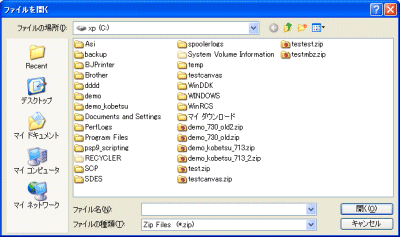
ファイル指定画面イメージ
開いた直後の画面表示は下図のような表示となります。

既にあるアーカイブファイルを開いた直後の画面イメージ
開いたアーカイブファイルにファイルやフォルダを追加したい場合は、以下を参照してください。
ドラッグ&ドロップを使用する方法
(1)エクスプローラから開きたいアーカイブファイルを選択する。
※複数のファイルを選択しないでください。
仮に複数選択しても1番目に選択されたファイルのみが有効となります。
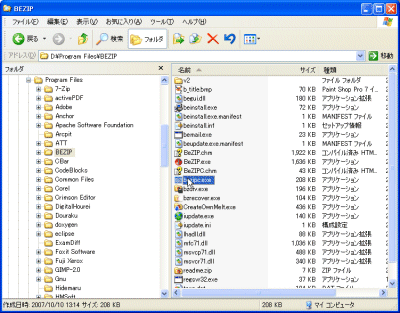
(2)エクスプローラからBeZIPへドラッグ&ドロップする。仮に複数選択しても1番目に選択されたファイルのみが有効となります。
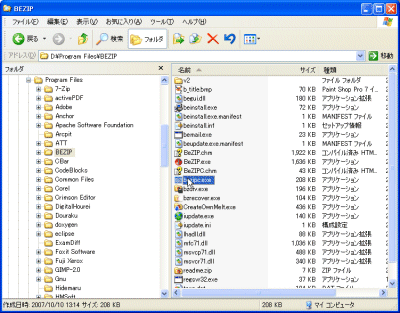
マウス操作で、BeZIPの画面まで、ドラッグし、そこで、マウスボタンを離し、ドロップします。
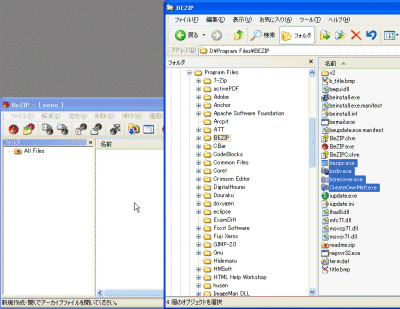
BeZIPが何も開いていない状態では、そのまま、アーカイブファイルを開くことができます。
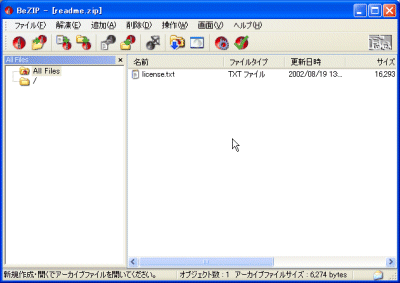
ファイルを開いた後の画面イメージ
既にBeZIPで別のファイルを開いている場合は、以下の画面が表示されます。
「開く(O)」をクリックし、ファイルを開きます。

現在開いているアーカイブファイルを自動的に閉じ、ドロップされたファイルを開きます。
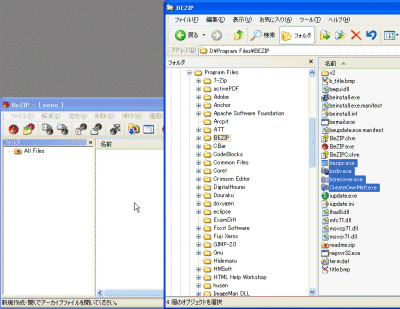
BeZIPが何も開いていない状態では、そのまま、アーカイブファイルを開くことができます。
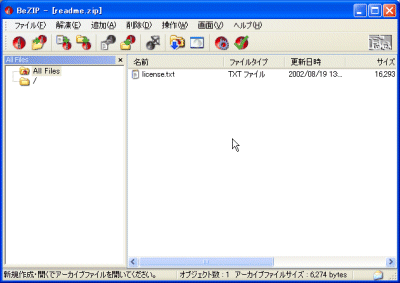
ファイルを開いた後の画面イメージ
既にBeZIPで別のファイルを開いている場合は、以下の画面が表示されます。
「開く(O)」をクリックし、ファイルを開きます。

現在開いているアーカイブファイルを自動的に閉じ、ドロップされたファイルを開きます。